Word による表の計算式 [Word]
Word で作成した表では、[計算式] 機能を使って、入力した数値から四則演算、合計、平均などの簡単な計算を行うことができます。
計算式でできる機能、使い方などについては、Web上に多くの情報があるので省略しますが、計算式を行う表について注意点があります。
Word または Outlook の表で計算式を使用する
Word 表 計算式の検索結果
下図に合計を求める例を示しますが、数値の入っているセルの幅に対して、合計を求めるセルの幅が大きいと正しい結果が計算されません。
図の左は、すべてのセル幅が同じ場合ですが、合計のセル幅が狭い場合も大丈夫なようです。
図の右は、合計のセル幅が広い場合で、=SUM(ABOVE) での合計は、直前のセルの値になって正しい結果になりません。
明らかにセルの幅が違っていれば気が付くと思いますが、表の編集などでセル幅が微妙にずれたりしていると気付き難いので、正しい結果にならない時は、セルを選択 (枠がグレーの網掛け状態) して、セルのサイズを確認して、できれば同じセル幅にしてから再計算すると、正しい結果を得ることができます。
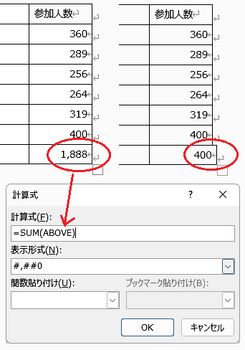
補足
・各数値のセル範囲を手入力すれば、セル幅に関係なく算出することはできます。
・合計のセル幅が同じか狭いと [計算式] で =SUM(ABOVE) が表示されますが、広いと何も表示されてきません。
計算式でできる機能、使い方などについては、Web上に多くの情報があるので省略しますが、計算式を行う表について注意点があります。
Word または Outlook の表で計算式を使用する
Word 表 計算式の検索結果
下図に合計を求める例を示しますが、数値の入っているセルの幅に対して、合計を求めるセルの幅が大きいと正しい結果が計算されません。
図の左は、すべてのセル幅が同じ場合ですが、合計のセル幅が狭い場合も大丈夫なようです。
図の右は、合計のセル幅が広い場合で、=SUM(ABOVE) での合計は、直前のセルの値になって正しい結果になりません。
明らかにセルの幅が違っていれば気が付くと思いますが、表の編集などでセル幅が微妙にずれたりしていると気付き難いので、正しい結果にならない時は、セルを選択 (枠がグレーの網掛け状態) して、セルのサイズを確認して、できれば同じセル幅にしてから再計算すると、正しい結果を得ることができます。
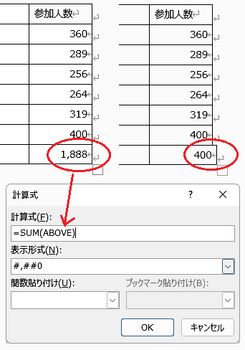
補足
・各数値のセル範囲を手入力すれば、セル幅に関係なく算出することはできます。
・合計のセル幅が同じか狭いと [計算式] で =SUM(ABOVE) が表示されますが、広いと何も表示されてきません。
Word で名前を付けて保存するときの問題点 [Word]
Word で新規文書の作成や、既存の文書ファイルを開いて編集し、ファイル → 名前を付けて保存でファイルを保存する場合に、保存先に同じ名前のファイルが存在していても、ファイルが既に存在しているという確認ダイアログ画面が表示されず、既存ファイルに上書き保存されてしまう現象が発生しています。
名前を付けて保存で既存ファイルが存在の場合、Excel や PowerPoint では下図のような保存確認ダイアログが表示されてきますが、Word は何も表示されずに上書き保存されてしまいます。
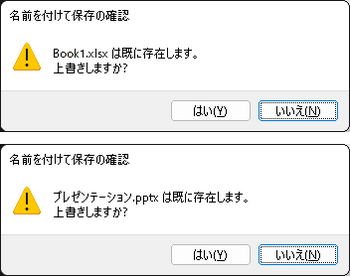
確認ダイアログが表示されればうっかりミスを避けることができますが、Word は注意しないと既存ファイルの内容が置き換えられてしまうため、バックアップしたファイルが無いと、置き換えられたファイル内容を元の状態に復活できなくなります。
Office の更新バージョンに不具合があったのか、 Word 2021 で以前の状態に戻してみましたが、1年前の最初の更新まで戻しても状態は変わりませんでした。
本現象は Microsoft 365 や Word 2019 など、他のバージョンでも発生するので、現在は使っていない 念のため、未使用の Windows 7 の Word 2010、2013、2016 を引っ張り出して確認してみたところ、同じように Word だけは、名前を付けて保存で同名の既存ファイルが存在していると、確認ダイアログが表示されず既存ファイルに上書き保存されました。
※サポートが終了している Office は、終了直前の更新バージョンです。
※以前は Word も表示されたように思ったのですが、思い違いだったのでしょうか?
Word で名前を付けて保存をしようする際には、
・保存先のフォルダーに同名のファイルが無いことを確認する
・うっかりミスを避けるために、新規作成や既存ファイルを開いたら、直後に別の名前で保存してから編集して上書き保存する
・名前を付けて保存するファイル名には、履歴に合わせた番号などを付け保存して、別途必要なファイルに仕分けを行う
・重要なファイルは、クラウド上や外付けのデバイスなどに必ずバックアップを残して、二重化しておく
といったような対応を行うようにするのが安全で、ある意味必須になってくると思います。
名前を付けて保存で、同名のファイルがある場合は、やはり Excel や PowerPoint のように、確認ダイアログを表示してくれるのが自然で、無用なトラブルを防ぐうえでも必要な機能と思います。
新しいバージョンの Office は、ファイル > フィードバックで問題点、改善要望を送ることができますので、できるだけ多くの方からフィードバックを送信して頂ければと思います。
名前を付けて保存で既存ファイルが存在の場合、Excel や PowerPoint では下図のような保存確認ダイアログが表示されてきますが、Word は何も表示されずに上書き保存されてしまいます。
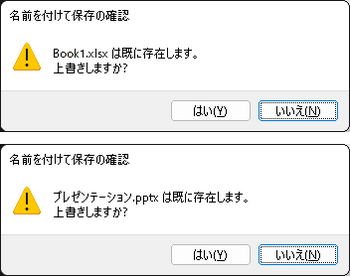
確認ダイアログが表示されればうっかりミスを避けることができますが、Word は注意しないと既存ファイルの内容が置き換えられてしまうため、バックアップしたファイルが無いと、置き換えられたファイル内容を元の状態に復活できなくなります。
Office の更新バージョンに不具合があったのか、 Word 2021 で以前の状態に戻してみましたが、1年前の最初の更新まで戻しても状態は変わりませんでした。
本現象は Microsoft 365 や Word 2019 など、他のバージョンでも発生するので、現在は使っていない 念のため、未使用の Windows 7 の Word 2010、2013、2016 を引っ張り出して確認してみたところ、同じように Word だけは、名前を付けて保存で同名の既存ファイルが存在していると、確認ダイアログが表示されず既存ファイルに上書き保存されました。
※サポートが終了している Office は、終了直前の更新バージョンです。
※以前は Word も表示されたように思ったのですが、思い違いだったのでしょうか?
Word で名前を付けて保存をしようする際には、
・保存先のフォルダーに同名のファイルが無いことを確認する
・うっかりミスを避けるために、新規作成や既存ファイルを開いたら、直後に別の名前で保存してから編集して上書き保存する
・名前を付けて保存するファイル名には、履歴に合わせた番号などを付け保存して、別途必要なファイルに仕分けを行う
・重要なファイルは、クラウド上や外付けのデバイスなどに必ずバックアップを残して、二重化しておく
といったような対応を行うようにするのが安全で、ある意味必須になってくると思います。
名前を付けて保存で、同名のファイルがある場合は、やはり Excel や PowerPoint のように、確認ダイアログを表示してくれるのが自然で、無用なトラブルを防ぐうえでも必要な機能と思います。
新しいバージョンの Office は、ファイル > フィードバックで問題点、改善要望を送ることができますので、できるだけ多くの方からフィードバックを送信して頂ければと思います。



